Oprava: Elgato Capture Card sa nezobrazuje alebo žiadny signál
Rôzne / / February 19, 2022
Karty Capture sa používajú takmer všade, kde môžete získať výstupné video signály. Používajú ich väčšinou hráči na nahrávanie hier alebo na živé vysielanie na rôznych platformách. Karta Elgato Capture si vo výklenku získala celkom pekné meno a bola tiež obľúbenou mnohými používateľmi. Nehovoriac o tom, že zachytávacia karta Elgato odvádza uspokojivú prácu, hoci v druhej polovici príbehu boli dočasné problémy. Karta Elgato Capture sa nezobrazila alebo problém so žiadnym signálom bol na zozname veľmi bežný. Mnoho používateľov sa sťažovalo na to isté, pretože po pripojení k hardvéru Elgato Game Capture na obrazovke nič nevidia alebo sa im zobrazí chyba Žiadny signál. Našťastie používatelia vyskúšali niekoľko bežných trikov, ktoré sa ukázali ako fungujúce. A tak sme si dnes priniesli aj niekoľko trikov, ako vyriešiť problém so signálom karty Elgato Capture.

Obsah stránky
-
Oprava: Elgato Capture Card sa nezobrazuje alebo žiadny signál
- Resetujte Elgato Capture Card
- Zakázať HDCP
- Znovu pripojte HDMI káble
- Cold Boot PC
- Zakázať Elgato Game Capture S+-YUV422
- Záver
Oprava: Elgato Capture Card sa nezobrazuje alebo žiadny signál
Problém bol v podstate výsledkom voľného pripojenia alebo problému s nastaveniami vo väčšine prípadov. Ak teda vezmete do úvahy príčiny väčšiny, môžete vyskúšať nasledujúcu opravu, aby ste vyriešili problém bez signálu s kartou Elgato Capture.
Resetujte Elgato Capture Card
Hardvér Elgato Capture si mnohokrát vyžaduje čas od času resetovať. Ak ju používate už nejaký čas a zrazu narazíte na tento problém, možno stojí za pokus resetovať kartu Capture. A dobrou správou je, že resetovanie karty Capture je celkom jednoduché. Všetko, čo musíte urobiť, je odpojiť hardvér Elgato Game Capture od počítača a zdroja videa. Po niekoľkých minútach zariadenie znova pripojte a spustite ho.
Ak problém prestane s týmto, môžeme to považovať za obyčajnú poruchu. Ak však zlyhá, pokračujte v našej ďalšej oprave v zozname.
Zakázať HDCP
Ochrana digitálneho obsahu s veľkou šírkou pásma blokuje zachytávanie a nahrávanie zdroja. Toto je veľmi častý dôvod, prečo sa karta Capture nezobrazuje. HDCP je digitálny systém ochrany proti kopírovaniu, ktorý je spojený hlavne s Display Port, HDMI alebo DVI pripojeniami.
Ak je váš HDCP povolený, karta Elgato Capture nebude schopná zachytiť žiadne signály HDMI. Ak používate PS4, kroky na deaktiváciu HDCP sú nasledovné:
Pripojte svoj PS4 k televízoru alebo monitoru.
Prejdite na panel Cross-media.
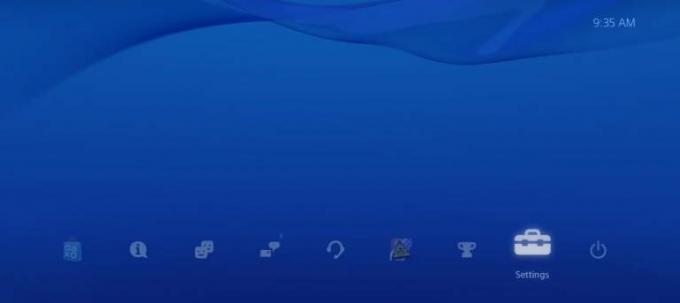
Reklamy
Teraz vyberte Nastavenia a prejdite nadol na Systém.
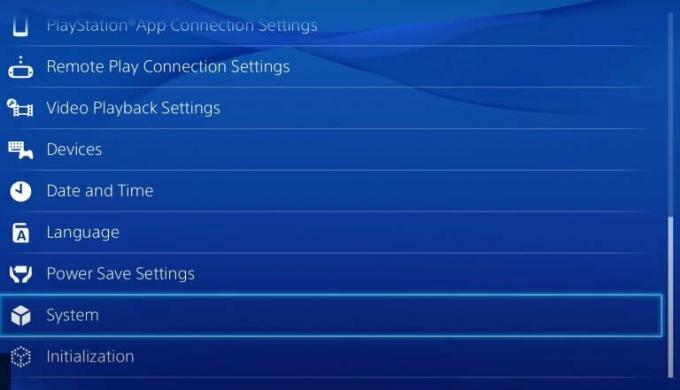
Okrem možnosti „Povoliť HDCP“ zrušte začiarknutie políčka.
Reklamy
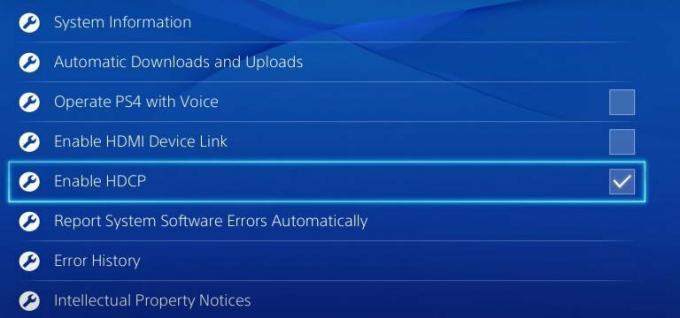
Kliknutím na tlačidlo Áno potvrďte vypnutie HDCP.

Keď vypnete funkciu HDCP, obrazovka na sekundu stmavne a znova sa vráti. Teraz môžete pripojiť svoj PS4 k zariadeniu Capture Game a držať krok so svojou cestou.
Znovu pripojte HDMI káble
Ak vaše káble nie sú správne pripojené k vstupným a výstupným portom HDMI, môže to tiež spôsobiť takéto problémy. V skutočnosti, ak zástrčky nie sú dobre pripojené, vaša karta Capture sa vôbec nezobrazí. Preto sa uistite, že sú dobre nasadené, alebo ich odpojte a znova ich správne vložte.
Voľné spojenie môže byť niekedy skrytou príčinou takýchto problémov. Preto ich neprehliadnite a uistite sa, že sa o všetky zástrčky staráte.
Cold Boot PC
Studené spustenie je len ďalší výraz pre úplné reštartovanie počítača. Studený štart resetuje všetky interné komponenty a pri ďalšom spustení zariadenia to bude pre PC úplne nový štart. Kroky na vykonanie studeného spustenia sú:
- Najprv vypnite počítač.
- Odpojte napájací kábel zo zdroja.
- Teraz stlačte tlačidlo napájania 3-krát a počkajte asi pol minúty.
- Opäť zapojte hlavný kábel, zapnite napájanie a reštartujte zariadenie.
Zakázať Elgato Game Capture S+-YUV422
Ak máte Elgato Game Capture HD60S+, musíte vedieť, že nepodporuje YUV422. Preto, ak je na vašom zariadení povolená, môže spôsobiť rôzne typy problémov. Ak chcete vypnúť Elgato Game Capture S+-YUV422, môžete postupovať podľa krokov uvedených nižšie:
Prejdite na panel Cross-media.

Teraz prejdite na Nastavenia a vyberte Zvuk a obrazovka.
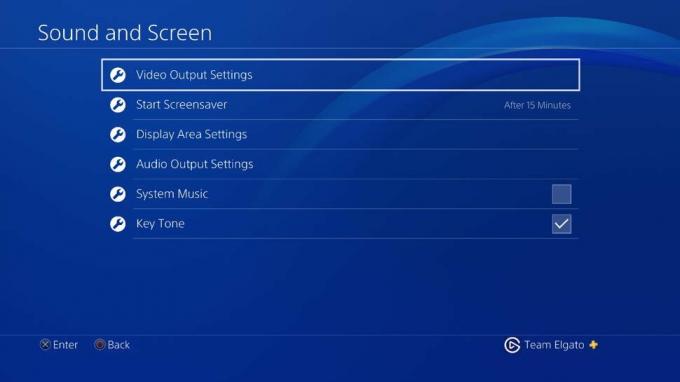
Kliknite na Nastavenia výstupu videa.

Vyberte Rozlíšenie a vyberte 2160p-YUV420.
Záver
Ako ste videli, vo väčšine opráv sa spomínajú niektoré zmeny v nastaveniach alebo problém s pripojením. Preto dúfajme, že jedna z týchto metód musí vyjsť aj vám. Ak to však žiadny z nich neurobí, môžete sa obrátiť na fórum pomoci pre snímaciu kartu a vyhľadať ďalšiu pomoc. Môžete tiež vysvetliť presný problém v našej sekcii komentárov a čoskoro vám poskytneme riešenie.



![Stiahnite si Google Camera pre Oukitel K13 Pro [nový súbor APK GCam]](/f/a227eeeb9810faad055526a3589e93f3.jpg?width=288&height=384)